电脑无法关机怎么办 电脑无法关机的解决方法教程
来源:www.uzhuangji.cn 发布时间:2018-11-10 13:15
有时用完电脑要关机时我们可能会遇到电脑无法关机的情况,导致电脑出现无法关机的原因有很多,如Windows声音文件损坏、计算机上的“高级电源管理(APM)”功能也可引起关机死机或黑屏问题等等都是会引起电脑无法关机的,那如何解决电脑无法关机这个问题呢?今天小编这就给大家带来电脑无法关机的解决方法,一起来看看吧。
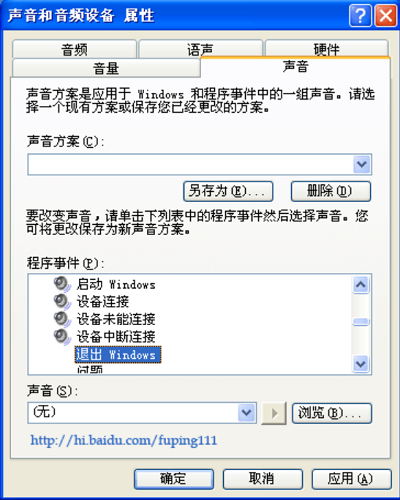
一,Windows声音文件损坏:
首先你可确定“退出Windows”声音文件是否已毁坏——打开“控制面板”,打开“声音”,将“退出Windows”声音取消。如果Windows正常关闭,则问题是由退出声音文件所引起的,要解决这一问题,可以从备份中恢复声音文件或者重新安装提供声音文件的程序,也可定义“退出Windows”为无声。
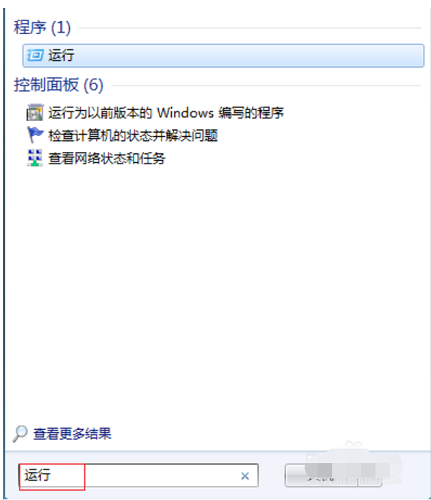
1,在电脑桌面“菜单”处搜索“运行”,或者直接Win+R打开运行。
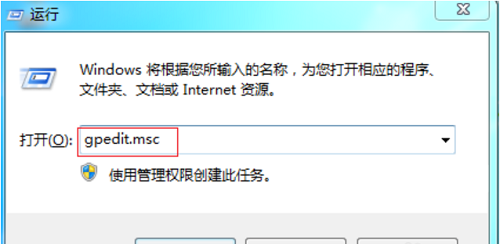
2,在运行框中输入“gpedit.msc”,点击回车键或者确定,进入“本地组策略”。
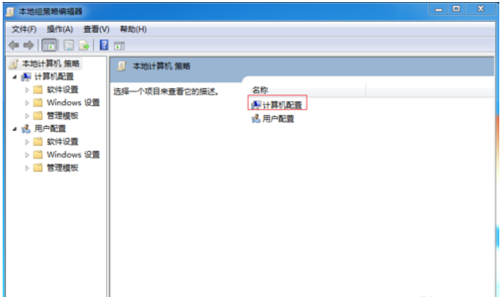
3,在组策略中,在“名称”中找到“计算机配置”,鼠标左键双击点开。
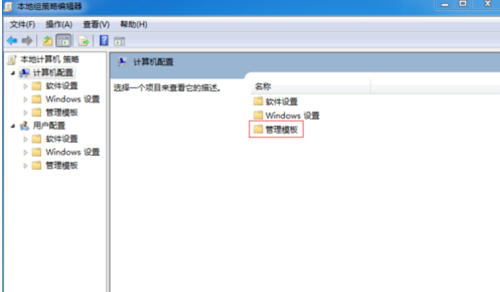
4,找到红色方框标注的“管理模板”,鼠标双击“管理模板”。
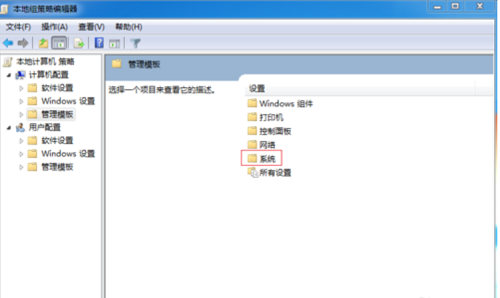
5,在设置下面找到“系统”字样,再次用鼠标左键双击。
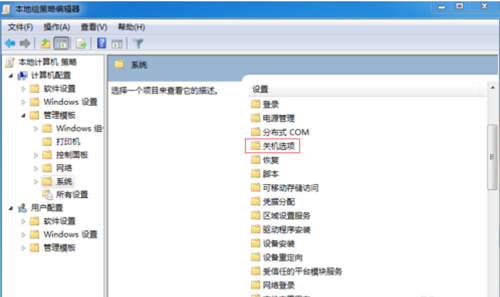
6,进入页面后,鼠标往下拖动一点,看到有个“关机选项”的文件,双击点开。
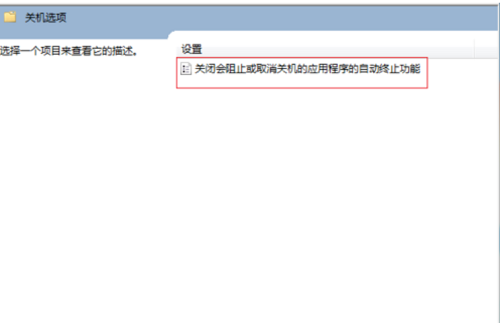
7,在“关机选项”的设置中,鼠标双击空色方框标注的文字,可能就是软件阻挡了我们电脑的关机。
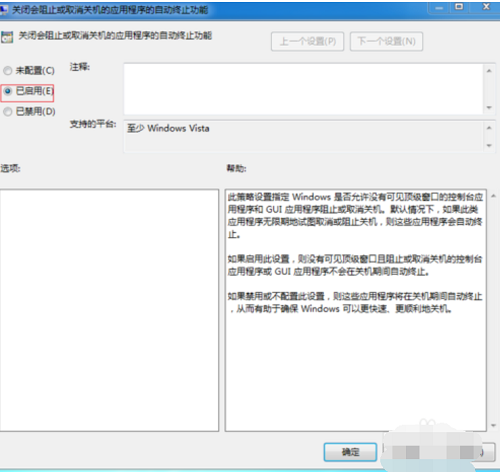
8,在页面中把“未设置”改为“已启用”,点击“应用”——“确定”。重新关下机就能正常关机了。
以上就是电脑无法关机怎么办 电脑无法关机的解决方法教程的全部内容了。如果你也有遇到电脑无法关机的情况,不妨参考小编上述方法来解决哦。更多精彩教程请关注u装机。
推荐阅读
"电脑TPM是什么意思"
- win11系统怎么安装 win11系统安装方法介绍 2021-07-30
- win11升级怎么绕过TPM win11 TPM开启 2021-07-30
- win7系统运行慢怎么办 系统运行慢解决教程分享 2021-07-30
- win7系统宽带连接错误代码651怎么办 系统宽带连接错误代码651解决教程分享 2021-07-28
win7系统怎么查看系统资源占用情况 查看系统资源占用情况教程分享
- win7系统怎么更换鼠标指针 系统更换鼠标指针教程分享 2021-07-26
- win7系统怎么修改任务栏预览窗口 系统修改任务栏预览窗口操作教程分享 2021-07-26
- win7系统运行速度慢怎么办 系统运行速度慢解决教程分享 2021-03-17
- win7系统怎么清理任务栏图标 系统清理任务栏图标教程分享 2021-03-17
u装机下载
更多-
 u装机怎样一键制作u盘启动盘
u装机怎样一键制作u盘启动盘软件大小:358 MB
-
 u装机超级u盘启动制作工具UEFI版7.3下载
u装机超级u盘启动制作工具UEFI版7.3下载软件大小:490 MB
-
 u装机一键u盘装ghost XP系统详细图文教程
u装机一键u盘装ghost XP系统详细图文教程软件大小:358 MB
-
 u装机装机工具在线安装工具下载
u装机装机工具在线安装工具下载软件大小:3.03 MB










